
- •Методические указания Концептуальное и логическое проектирование базы данных Основные понятия
- •Этап концептуального проектирования
- •Этап логического проектирования
- •Фундаментальные (базовые) свойства отношений
- •Нормализация базы данных
- •Физическое проектирование базы данных
- •Технология создания бд в ms Access
- •Создание таблиц
- •Свойства полей
- •Использование полей подстановок при создании таблиц
- •Установка связей между таблицами
- •Проектирование запросов для управления данными
- •Общие сведения о запросах ms Access
- •Проектирование форм представления и управления данными
- •Общие сведения о формах ms Access
Нормализация базы данных
При проектировании реляционных БД большое внимание уделяется нормализации таблиц. В процессе нормализации обеспечивается защита целостности данных путём устранения их дублирования. В результате исходная таблица разбивается на две или более связанных таблиц, которые могут быть “собраны” вместе с помощью операции объединения.
Отобразим концептуальную модель ПО на логическую схему, ориентируясь на СУБД MS Access, получим фрагмент логической модели БД “Кадры” (рис. 3).

Рис 3. Логическая модель базы данных
Следующий этап – физическое проектирование: логическая модель данных отображается на физическую схему, в результате получается физическая модель, определяющая размещение данных, методы доступа и технику индексирования. Физическая модель соответствует внутреннему уровню архитектуры любой АИС. В современных СУБД (в том числе MS Access) процесс физического проектирования БД осуществляется автоматизированно средствами самой СУБД.
Физическое проектирование базы данных
Итак, к этому моменту для реализации базы данных (БД) выбрана СУБД MS Access. Логическая модель данных (МД) (рис. 3) отображается на физическую модель, которая определяет размещение и наполнение БД в памяти компьютера средствами СУБД.
СУБД MS Access – реляционная система управления базами данных, поэтому БД MS Access – это совокупность взаимосвязанных реляционных таблиц (фундаментальные свойства отношений выполнены), в каждой из которых содержатся сведения об одной сущности. Каждый столбец таблицы называют полем, строку – записью.
В СУБД Access процесс физического проектирования БД включает создание таблиц (определение структуры) и создание связей между ними с помощью схемы данных. Схема данных – графическое представление физической МД – полный аналог логической модели (рис. 3).
Технология создания бд в ms Access
Запустить MS Access. Дать команду меню Файл, Создать. Выбрать режим Новая база данных… Присвоить имя файлу базы данных (например, Кадры).
В появившемся окне слева вертикально представлены два раздела вкладок: Объекты и Группы. Раздел Объекты содержит вкладки для всех объектов, которые могут быть созданы в БД: Таблицы, Запросы, Формы, Отчёты, Страницы, Макросы, Модули. Объекты различных типов могут объединяться в группы – объекты одной темы.
Создание таблиц
Создание таблицы состоит из двух этапов: определение её структуры (состав полей, их имена, тип и размер каждого поля, ключевые поля и другие свойства) и создание записей таблицы, т.е. заполнение её данными.
Существуют три способа создания новой таблицы: с помощью мастера, путём ввода данных (в режиме таблицы) и в режиме конструктора.
При создании таблицы в режиме конструктора появляется диалоговое окно Конструктора таблиц, в котором определяется структура новой таблицы.
При переходе в режим конструктора автоматически панель инструментов (ПИ) БД заменяется на ПИ Конструктора таблиц. Окно конструктора состоит из двух частей: верхняя часть определяет структуру таблицы – перечень полей и их типов, нижняя часть – окно свойств выделенного поля. Переход в окно свойств и назад осуществляется мышью или клавишей F6.
Создадим таблицу Кадры (рис. 4). В верхней части конструктора в первую строку столбца Имя поля введём идентификатор поля – Табельный номер. Имя поля должно быть уникальным в таблице, может содержать не более 64 символов, оно должно удовлетворять соглашениям об именах объектов в Access. Имя не может начинаться с пробела и содержать управляющие символы, нельзя использовать в качестве имён зарезервированные слова MS Access. Надо избегать длинных имён.
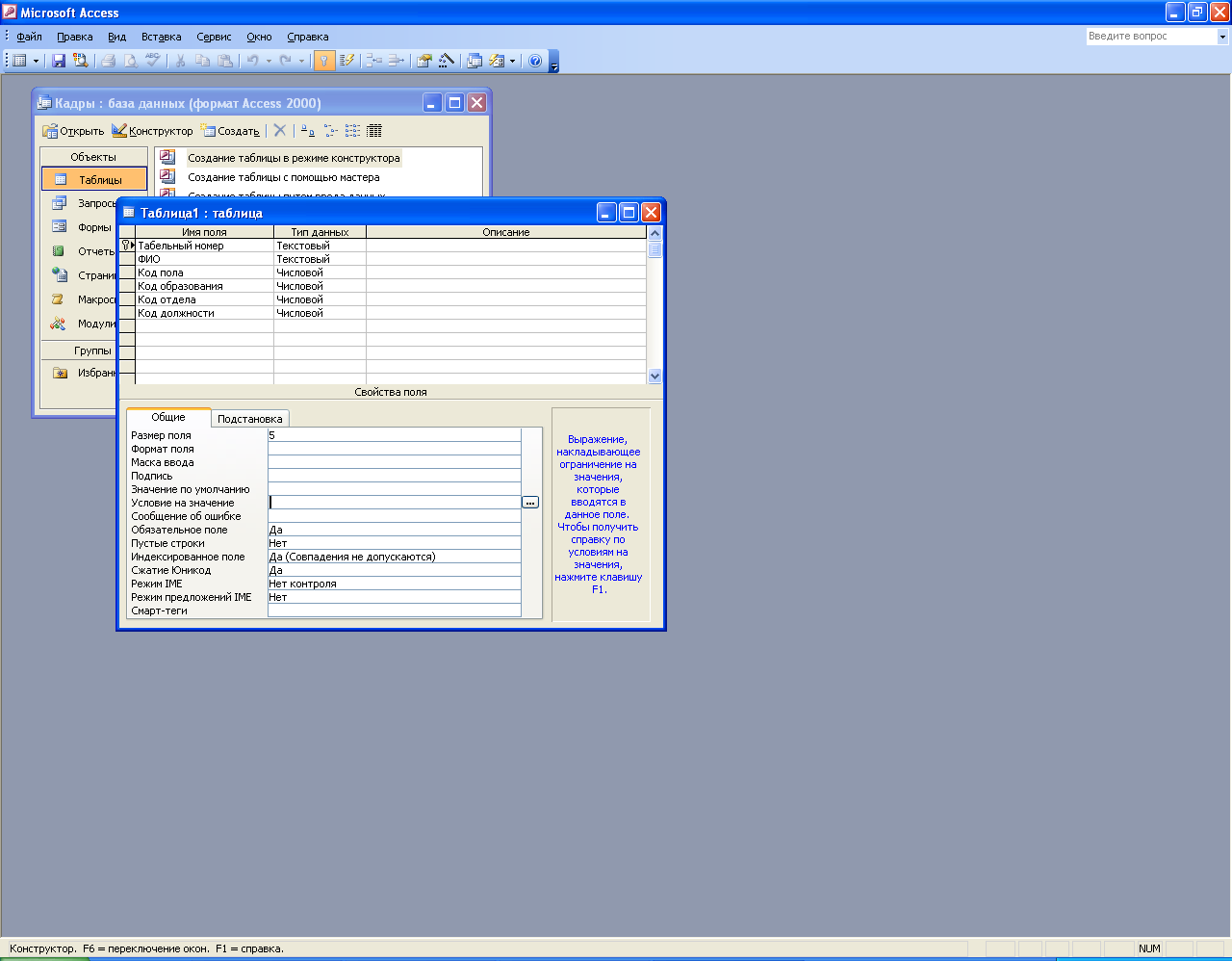
Рис 4. Диалоговое окно конструктора таблицы Кадры.
Затем выбираем в списке Тип данных. Тип данных определяется значениями, которые предполагается вводить в поле. Список возможных типов данных содержит:
• текстовый – строка до 255 символов;
• поле MEMO – тоже поле текстового типа, может содержать до 65535 символов, предназначено для хранения комментариев, не может быть ключевым полем; ввод данных в это поле можно осуществить в режиме таблицы непосредственно в поле либо через область ввода, которая открывается при нажатии клавиши <Shift+F2>;
• числовой – хранит числовую информацию, длина поля зависит от значения свойства Размер поля;
• дата/время – хранит значение времени и даты, с помощью свойства Формат поля задаётся способ представления значения;
• денежный – используется для проведения денежных расчётов с точностью до 15 знаков в целой и 4 знаков в дробной частях;
• счётчик – по умолчанию значения поля уникальные целые числа, последовательно возрастающие на единицу; значение этого поля нельзя изменить или удалить (ввести); используется в качестве первичного ключа таблицы;
• логический – хранит логические данные, имеющие одно из двух возможных значений: да/нет, истина/ложь, вкл./выкл.;
• поле объекта OLE – используется для вставки объекта другого приложения, например, рисунка, фотографии, звука и т.д. (меню Вставка, Объект);
• гиперссылка – можно указать путь к файлу на жёстком диске или адрес (универсальный указатель ресурса) Web-страницы в сети Интернет;
• мастер подстановки – выбор этого типа данных запускает Мастер подстановок, обычно используется для внешних ключей, реализует первый способ создания поля подстановки (поле с раскрывающимся списком) в режиме конструктора таблиц.
Параметр Описание в верхней части окна Конструктора является необязательным, можно указать кратко назначение поля – “номер операции” (будет использоваться в качестве всплывающей подсказки этого поля в форме).
Для установки свойств этого поля переходим в нижнюю часть окна, которая имеет две вкладки: Общие и Подстановка. Вкладка Подстановка реализует второй способ создания полей подстановок для внешних ключей таблицы.
Вкладка Общие содержит набор свойств для каждого типа данных, некоторые свойства являются общими для всех типов.
